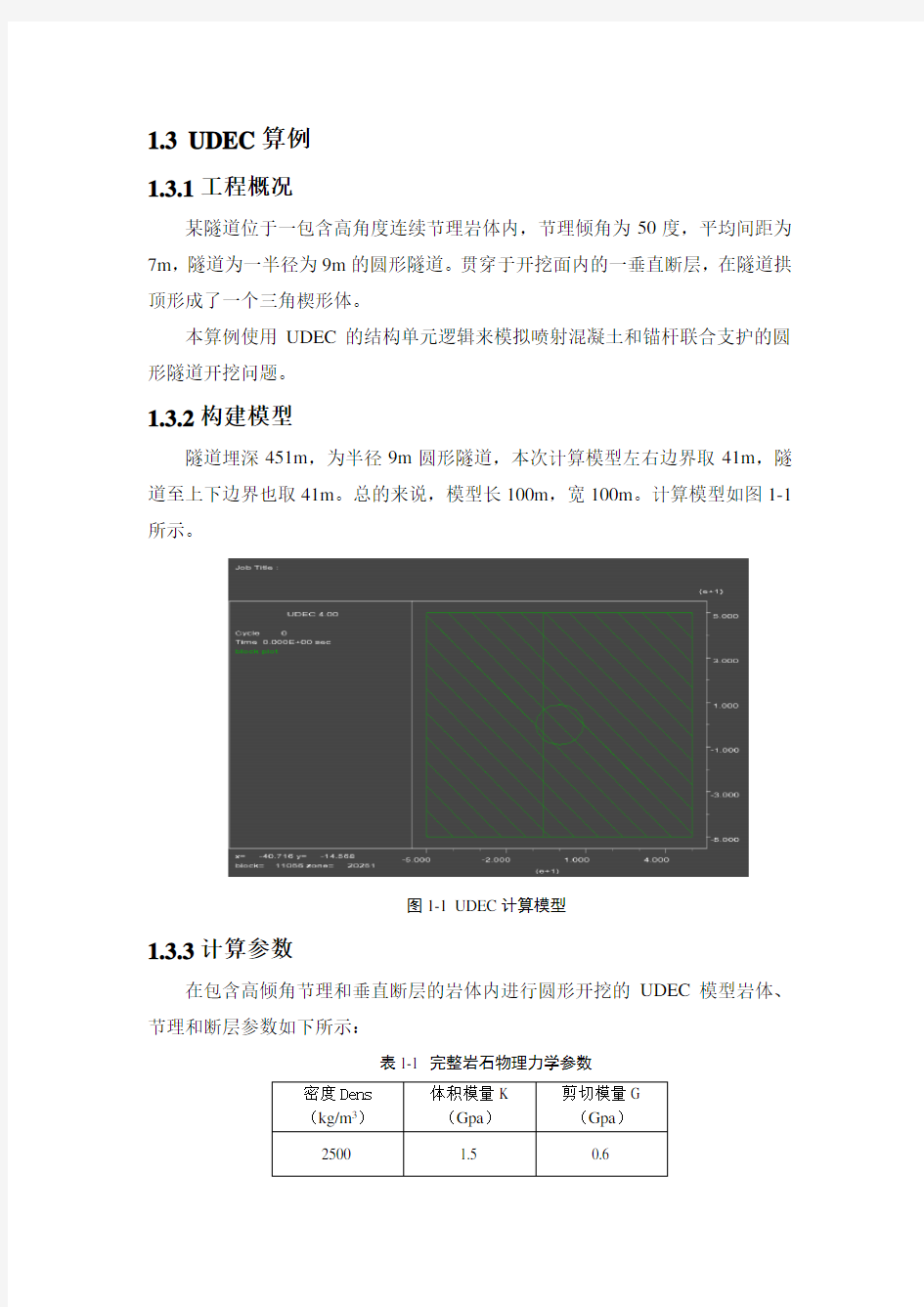
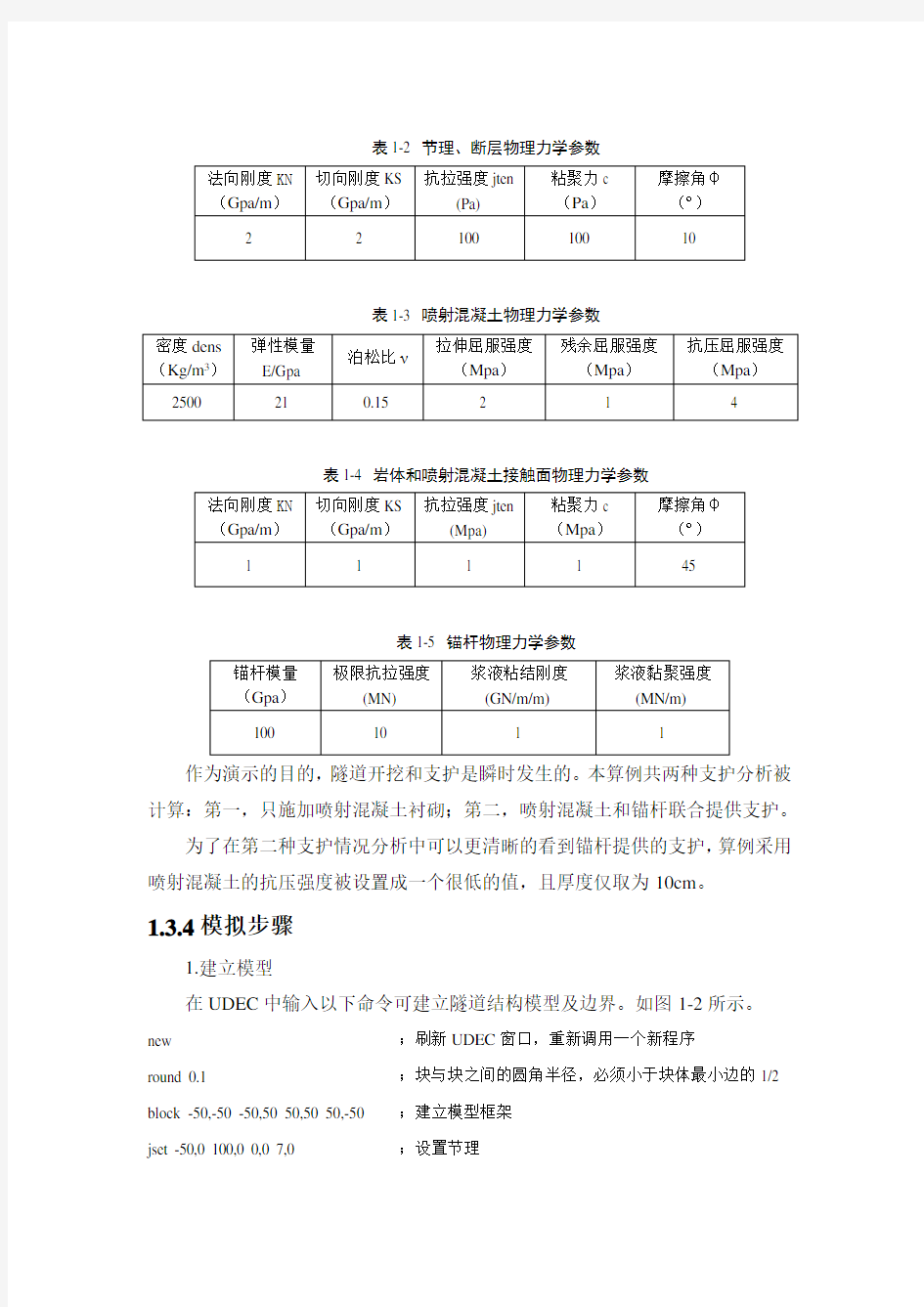
1.3 UDEC算例
1.3.1工程概况
某隧道位于一包含高角度连续节理岩体内,节理倾角为50度,平均间距为7m,隧道为一半径为9m的圆形隧道。贯穿于开挖面内的一垂直断层,在隧道拱顶形成了一个三角楔形体。
本算例使用UDEC的结构单元逻辑来模拟喷射混凝土和锚杆联合支护的圆形隧道开挖问题。
1.3.2构建模型
隧道埋深451m,为半径9m圆形隧道,本次计算模型左右边界取41m,隧道至上下边界也取41m。总的来说,模型长100m,宽100m。计算模型如图1-1所示。
图1-1 UDEC计算模型
1.3.3计算参数
在包含高倾角节理和垂直断层的岩体内进行圆形开挖的UDEC模型岩体、节理和断层参数如下所示:
表1-1 完整岩石物理力学参数
密度Dens (kg/m3)体积模量K
(Gpa)
剪切模量G
(Gpa)
2500 1.5 0.6
表1-2 节理、断层物理力学参数
表1-3 喷射混凝土物理力学参数
表1-4 岩体和喷射混凝土接触面物理力学参数
表1-5 锚杆物理力学参数
作为演示的目的,隧道开挖和支护是瞬时发生的。本算例共两种支护分析被计算:第一,只施加喷射混凝土衬砌;第二,喷射混凝土和锚杆联合提供支护。
为了在第二种支护情况分析中可以更清晰的看到锚杆提供的支护,算例采用喷射混凝土的抗压强度被设置成一个很低的值,且厚度仅取为10cm。
1.3.4模拟步骤
1.建立模型
在UDEC中输入以下命令可建立隧道结构模型及边界。如图1-2所示。
new
round 0.1
block -50,-50 -50,50 50,50 50,-50 jset -50,0 100,0 0,0 7,0 ;刷新UDEC窗口,重新调用一个新程序
;块与块之间的圆角半径,必须小于块体最小边的1/2 ;建立模型框架
;设置节理
crack -6 -50 -6 50 tunnel (0,0) 9,16 del range area 0.08 gen edge 10 ;设置断层
;模拟开挖隧道边界
;删除面积小于0.08的块体
;自动划分单元,单元最大边长不超过10
图1-2 初步模型图
2.设置单元属性和材料特征
在UDEC中输入如下命令设置单元属性和材料特征。
prop mat 1 de 2500 k 1.5e9 g 0.6e9
prop jmat=1 jkn 2e9 jks 1e9 &
jfric 10 jcoh 100 jtens 100 ;定义围岩密度、体积模量、剪切模量(软件默认的是线弹性模型,可以通过change命令改变本构关系)
;定义节理与断层的法向刚度、切向刚度、摩擦角、黏聚力以及抗拉强度(默认节理面遵循摩尔库伦准则计算,可以通过change命令设置)
3.施加约束及荷载
(1)施加约束条件
输入如下命令对模型施加约束条件,对围岩左侧和右侧节点,设置约束条件为UX被约束,围岩底部节点,设置约束为UY被约束。如图1-3、4所示。
bound stress 0 0 -10e6 range yran 49 51 bound yvel=0 range yran -51 -49 bound xvel=0 range xran -51 -49 ;上侧边界施加400m埋深等效荷载;约束下边界
;约束左侧边界
bound xvel=0 range xran 49 51 ;约束右侧边界
图1-3 左右侧边界施加约束
图1-4 下侧边界施加约束
(2)施加自重
设置Y方向的加速度10m/s2,生成Y轴反方向的惯性力。
set grav 0 -10 ;设置重力加速度
1.3.5计算结果分析
1.求解初始应力场
岩体在自重应力下会产生初始应力场,这时还未开挖,未施加支护结构,求解得到初始应力场。相应的命令如下:
solve rat 1e-5 save supp1.sav ;求解
;保存(默认为安装目录,可以设置保存路径)
得到的初始应力场(图1-5)和初始位移场(图1-6)如下所示,输入命令如下:
pl bl stress pl ydisp fill ;显示围岩应力
;显示Y方向位移
图1-5 初始围岩应力
图1-6 初始位移等值线
2.求解开挖并施加喷射混凝土衬砌支护
(1)杀死开挖内部围岩,施加支护单元。输入命令如下:
rest supp1.sav ;读取文件supp1.sav
reset time disp hist
hist ydisp 0,5
delete range annulus (0,0) 0 9
struct gen xc 0 yc 0 npoin 36 mat 2 thick 0.1 fang 0 theta 180 struct change area 0.2 inertia 0.025
prop mat 2 st_dens 2500 st_prat 0.15 st_ymod 21e9
prop mat 2 st_ycomp 4e6 st_yield 2e6 st_yresid 1e6
prop mat 2 if_kn 1e9 if_ks 1e9 if_fric 45 if_ten 1e6 if_coh 1e6 ;重置计算步、位移、历史
;设置拱顶位移监测点
;开挖内部围岩
;在隧道上半部分施加梁单元用以模拟喷射混凝土
;设置喷射混凝土截面积、惯性矩
;设置喷射混凝土密度、泊松比、弹性模量、抗压强度、抗拉强度、残余强度
;设置喷射混凝土与围岩接触面参数
(2)求解及结果输出
求解及结果输出命令如下。计算结果如图1-7~1-11所示。
step 4920
save supp2.sav
pl bl stress
pl ydisp fill
pl hist 1
pl bl struct axial fill struct lmag
pl bl struct moment fill struct lmag ;求解(与solve命令类似,控制标准不同);保存计算结果
;显示围岩应力
;显示Y方向位移
;显示记录点拱顶沉降曲线
;显示喷射混凝土轴力
;显示喷射混凝土弯矩
图1-7 围岩应力
图1-8 围岩位移
图1-9 拱顶沉降曲线
图1-10 喷射混凝土轴力
图1-11 喷射混凝土弯矩
3.求解开挖并施加喷射混凝土衬砌与锚杆联合支护
(1)杀死开挖内部围岩,施加喷射混凝土与锚杆支护单元。输入命令如下:
rest supp1.sav
reset time disp hist
hist ydisp 0,5
delete range annulus (0,0) 0 9
struct gen xc 0 yc 0 npoin 18 mat 2 thick 0.1 fang 0 theta 180 struct change area 0.2 inertia 0.025 ;读取文件supp1.sav
;重置计算步、位移、历史
;设置拱顶位移监测点
;开挖内部围岩
;在隧道上半部分施加梁单元用以模拟喷射混凝土
;设置喷射混凝土截面积、惯
prop mat 2 st_dens 2500 st_prat 0.15 st_ymod 21e9
prop mat 2 st_ycomp 4e6 st_yield 2e6 st_yresid 1e6
prop mat 2 if_kn 1e9 if_ks 1e9 if_fric 45 if_ten 1e6 if_coh 1e6
cable 1.7425 8.7655 5.4719 28.4148 20 3 0.001 3 connect cable -1.7392 8.7409 -5.7469 28.3352 20 3 0.001 3 connect cable -4.9449 7.4006 -16.0764 24.0165 20 3 0.001 3 connect prop mat 3 cb_dens 7500 cb_ymod 100e9 &
cb_yield 1e7 cb_ycomp 1e10
prop mat 3 cb_kb 1e9 cb_sb 1e6 性矩
;设置喷射混凝土密度、泊松比、弹性模量、抗压强度、抗拉强度、残余强度
;设置喷射混凝土与围岩接触面参数
;施加锚杆,并与梁单元连接;赋予锚杆参数
;锚杆注浆浆液参数
(2)求解及结果输出
求解及结果输出命令如下。计算结果如图1-12~1-17所示。
step 9920
save supp3.sav
pl bl stress
pl ydisp fill
pl hist 1
pl bl struct axial fill struct lmag
pl bl struct moment fill struct lmag pl bl cable axial fill cable lmag ;求解(与solve命令类似,控制标准不同);保存计算结果
;显示围岩应力
;显示Y方向位移
;显示记录点拱顶沉降曲线
;显示喷射混凝土轴力
;显示喷射混凝土弯矩
;显示锚杆轴力
图1-12 围岩应力
图1-13 围岩位移
图1-14 拱顶沉降曲线
图1-15 喷射混凝土轴力
图1-16 喷射混凝土弯矩
图1-17 锚杆轴力
第一种情况,即只有喷射混凝土单独支护的工况,喷射混凝土被安置在隧道上半部,在开挖隧道之前,模型首先达到平衡状态,然后隧道块体被删除,设置衬砌并继续进行计算,隧道拱顶一点竖向位移被记录,图1-9的历史记录不难看出,拱顶位移先是逐渐趋于收敛,但后来突然急剧增大,显示出隧道顶部正在坍塌。
在第二种情况,锚杆和喷射混凝土一起被设置在拱顶,且锚杆与衬砌连接,使得二者形成联合支护。计算结果可以看出,顶部楔形体在移动大约0.435m后位移趋于收敛。图1-14显示了拱顶沉降的历史记录。另外,通过对比两种工况的计算结果,我们也不难看出,工况二的围岩应力、喷射混凝土轴力、喷射混凝土弯矩都比工况一小得多,充分体现锚杆提供的支护作用。
在Word 表格中使用公式 您可以使用公式在表格中执行计算和逻辑比较。“公式”命令位于“表格工具”的“布局”选项卡上的“数据”组中。 当您打开包含公式的文档时,Word 中的公式会自动更新。您也可以手动更新公式结果。有关详细信息,请参阅更新公式结果部分。 Word 表格中的公式是一种域代码。有关域代码的详细信息,请参阅“另请参阅”部分。 本文内容 ?在表格单元格中插入公式 ?更新公式结果 更新特定公式的结果 更新表格中的所有公式结果 更新文档中的所有公式 ?锁定或取消锁定公式 ?示例:使用位置参数对表格中的数字进行求和 ?可用函数 ?在公式中使用书签名或单元格引用 RnCn 引用 A1 引用 在表格单元格中插入公式 1. 选择需要在其中放置结果的表格单元格。如果该单元格不为空,请删除其内容。 2. 在“表格工具”的“布局”选项卡上的“数据”组中,单击“公式”。 3. 使用“公式”对话框创建公式。您可在“公式”框中键入公式,从“编号格式”列表中选择编 号格式,并使用“粘贴函数”和“粘贴书签”列表粘贴函数和书签。
更新公式结果 在Word 中,插入公式后,当包含公式的文档打开时,会计算公式的结果。 您也可以手动更新: ?一个或多个特定公式的结果 ?特定表格中的所有公式的结果 ?文档中的所有域代码(包括公式) 更新特定公式的结果 1. 选择要更新的公式。您可在选择公式时按住Ctrl 键,从而选择多个公式。 2. 执行下列操作之一: ?右键单击公式,然后单击“更新域”。 ?按F9。 更新表格中的所有公式结果 ?选择包含要更新的公式结果的表格,然后按F9。 更新文档中的所有公式 此过程可更新文档中的所有域代码,而不仅仅是更新公式。 1. 按Ctrl+A。 2. 按F9。 锁定或取消锁定公式 您可以锁定公式以防止其结果更新,也可以取消锁定已经锁定的公式。 ?请执行下列操作之一: 锁定公式选择公式,然后按Ctrl+F11。 取消锁定已经锁定的公式选择公式,然后按Ctrl+Shift+F11。
第一课:word 2003介绍与工作介面 一、word 2003介绍 word 2003是由微软公司出品的Microsoft office系列办公软件之一,他主要用于办公文件排版方面,拥有强大的图片混排和表格制作的功能,也用于其它印刷品的排版,比如宣传单、杂志等,因为其操作简单、介面友好、功能强大,所以在自动化办公方面应用非常广泛,是现代办公室不可缺少的软件之一。 二、word 2003工作介面 1)标题栏:位于Word 2003工作窗口的最上面,用于显示当前正在编辑文档的文件名等相关信息。 2)菜单栏:包括“文件、编辑、视图、帮助”等菜单。 3)常用工具栏:是一般应用程序调用命令的一种快捷方式。 4)标尺:包括水平标尺和垂直标尺,可快速设置文档的页边距和缩进量,或表格的栏宽和制表位。 5)工作区:编辑文档。 6)状态栏:用来显示文档当前的状态。 三、Word 2003基本操作 1、启动Word 2003 (1)单击“开始/程序/microsoft office/ Word 2003”, (2)双击桌面Word 2003图标即可。 2、退出Word 2003 (1)鼠标点击标题栏上的关闭按钮, (2)双击标题栏上Word 2003图标, (3)Alt+F4。 第二课:Word 2003文本的操作 一、文档的基础操作 1、文档的建立、保存与打开 (1)新建文档
启动Word 2003后,会自动建立一个默认空白文档,单击“文件/新建”命令或Ctrl+N或 单击工具栏的“新建”按钮。 (2)保存文档 方法一、“文件/保存”命令或Ctrl+S 方法二、常用工具栏的“保存”按钮 (3)打开文档 方法一、“文件/打开”命令或Ctrl+O 方法二、在打开对话框的“查找范围”栏内,选择要打开的文档, 2、输入文字和符号 (1)输入文字 建立新文档后,将光标定位到文本插入点,直接可以在文档中输入英文,如果要输入中文,必须切换到中文输入法状态。输入法的切换:单击任务栏中的输入法图标或Ctrl+Shift即可。 (2)在文档中插入符号和特殊字符 如键盘上没有的符号可在“插入/符号或特殊符号”中选择——> 在“字体”框内选择一种字体,不同的字体有不同的符号——> 选择需要在文档中插入的一个符号——> 单击“插入”按钮即可。 二、文本的清除: ◎Backspace(退格键)删除光标以左的内容 ◎Delete (删除键) 删除光标以右的内容 (注:分清“插入/改写”模式,改写模式下可直接改写文本。) 二、文本的选定 ◎鼠标:在“选定栏”:单击选行,双击选段,三击选全文(注:Alt+鼠标拖动选中矩形块。)三、全选和清除: ◎全选:①[编辑]→[全选],②Ctrl+A ◎清除:①[编辑]→[清除],②Delete(或选中后“剪切”) 四、撤消和恢复: ◎[编辑]→[撤消] Ctrl+Z (注:可进行多步撤消) 五、剪切与复制 ◎Ctrl+C 复制◎Ctrl+X 剪切◎Ctrl+V 粘贴 六、查找和替换: ◎[编辑]→[查找] Ctrl+F 编辑→查找→输入查找内容→点击“查找下一处”。 ◎[编辑]→[替换] Ctrl+H 编辑→替换→输入查找内容和替换内容→点击“替换”或全部替换。 七、光标定位: ◎[编辑]→[定位] Ctrl+G ,编辑→定位→输入页号、行号等→点击“下一处” 八、 Word 2003文档的页眉和页脚 ◎[视图]→[页眉和页脚] (注:页眉和页脚常用于标注一些较固定的信息:如公司名称、地址、电话、页码、日期等)
1、计算多跨楼层框架梁KL1的钢筋量,如图所示。 柱的截面尺寸为700×700,轴线与柱中线重合 计算条件见表1和表2 表1 混凝土强度等级 梁保 护层厚度 柱保 护层厚度 抗震 等级 连接 方式 钢筋 类型 锚固 长度 C302530 三级 抗震 对焊 普通 钢筋 按 03G101-1 图集及 表2 直径68 1 2 2 2 2 5 单根 钢筋理论 重量(kg/m) 0. 222 0. 395 0. 617 2. 47 2. 98 3 .85 钢筋单根长度值按实际计算值取定,总长值保留两位小数,总重
量值保留三位小数。 2、已知某教学楼钢筋混凝土框架梁KL1的截面尺寸与配筋见图1,共计5根。混凝土强度等级为C25。求各种钢筋下料长度。 图1 钢筋混凝土框架梁KLl平法施工图
3、某6m长钢筋混凝土简支梁(见下图),试计算各型号钢筋下料长度。 4、某抗震框架梁跨中截面尺寸b×h=250mm×500mm,梁内配筋箍筋φ6@150,纵向钢筋的保护层厚度c=25mm,求一根箍筋的下料长度。
5、某框架建筑结构,抗震等级为4级,共有10根框架梁,其配筋如图5.23所示,混凝土等级为C30,钢筋锚固长度LαE为30d。柱截面尺寸为500mm x 500mm。试计算该梁钢筋下料长度并编制配料单(参见混凝土结构平面整体表示方法03G10l-l构造详图)。
6、试编制下图所示5根梁的钢筋配料单。 各种钢筋的线重量如下:10(0.617kg/m);12(0.888kg/m);25(3.853kg/m)。
7、某建筑物第一层楼共有5根L1梁,梁的钢筋如图所示,要求按图计算各钢筋下料长度并编制钢筋配料单。
钢筋工程量计算方法总结 一、梁 (1)框架梁(P54) 1、上部贯通筋 上部贯通筋(上通长筋1)长度二通跨净跨长+首尾端支座锚固值(15d*2) 2、端支座负筋 端支座负筋长度:第一排Ln/3+端支座锚固值(0.4Lae+15d) 第二排Ln/4 +端支座锚固值(0.4Lae+15d) 3、下部钢筋 下部钢筋长度=净跨长+首尾支座锚固值(0.4Lae+15d) 以上三类钢筋中均涉及到支座锚固问题,总结一下以上三类钢筋的支座锚固判断问题:?①当支座宽》La且》0.5Hc 5d时,直锚,钢筋的端支座锚固值取Max{Lae, 0.5H c+ 5d }。 ②当支座宽w La或<0.5Hc 5d时,为弯锚,钢筋的端支座锚固值取Max{Lae, 支座宽度-保护层+15d }。(支座宽与Hc的区别?) ③钢筋的中间支座锚固值二Max{Lae,0.5Hc+ 5d } 4、中间支座负筋 中间支座负筋:第一排为:Ln/3+中间支座值+ Ln/3 ; 第二排为:Ln/4 +中间支座值+ Ln/4 注意:当中间跨两端的支座负筋延伸长度之和》该跨的净跨长时,其钢筋长度: 第一排为:该跨净跨长+(Ln/3 +前中间支座值)+ (Ln/3 +后中间支座值);第二排为:该跨净跨长+(Ln/4 +前中间支座值)+ (Ln/4 +后中间支座值)。
其他钢筋计算同首跨钢筋计算。Ln为支座两边跨较大值。 5、腰筋 构造钢筋(G):(Hw梁高》450时)算法同贯通钢筋 抗扭钢筋(N):算法同贯通钢筋 6、拉筋(与构造钢筋同在) ①拉筋长度=(梁宽— 2 X保护层)+ 11.9d<(抗震弯钩值)+ 2d ②拉筋直径:当梁宽》350时,拉筋直径为6 mm;当梁宽>350伽时,拉筋直径为8 mm ③拉筋根数:如果没有在平法输入中给定拉筋的布筋间距,那么拉筋的间距为非加密区箍筋间距的2倍;如果给定了拉筋的布筋间距,那么拉筋的根数二布筋长度/布筋间距(第一跨+1)。 ④新说法:如果没有在平法输入中给定拉筋的布筋间距,那么拉筋的根数二(箍 筋根数/2 )X(构造筋根数/2 ) 7、箍筋P35 箍筋长度=(梁宽— 2 X保护层+ 梁高X保护层)*2 + 2 X 11.9d 8+ 箍筋根数二加密区长度/加密区间距+1 +非加密区长度/非加密区间距 注意:因为构件扣减保护层时,都是扣至纵筋的外皮,那么,我们可以发现,拉筋和箍筋在每个保护层处均被多扣掉了直径值;并且我们在预算中计算钢筋长度时,都是按照外皮计算的,所以软件自动会将多扣掉的长度在补充回来,由此,拉筋计 算时增加了2d,箍筋计算时增加了8d。 7、吊筋P63
个人取得工资、薪金所得应当如何缴纳个人所得税2006-03-09 个人取得的工资、薪金所得,是指个人因任职或者受雇而取得的工资、薪金、奖金、年终加薪、劳动分红、津贴、补贴以及与任职或受雇有关的其他所得。 工资、薪金所得项目税率表 工资、薪金所得按以下步骤计算缴纳个人所得税: 每月取得工资收入后,先减去个人承担的基本养老保险金、医疗保险金、失业保险金,以及按省级政府规定标准缴纳的住房公积金,再减去费用扣除额1600元/月(来源于境外的所得以及外籍人员、华侨和香港、澳门、台湾同胞在中国境内的所得每月还可附加减除费用3200元),为应纳税所得额,按5%至45%的九级超额累进税率计算缴纳个人所得税。 计算公式是: 应纳个人所得税税额=应纳税所得额×适用税率-速算扣除数 例:王某当月取得工资收入9000元,当月个人承担住房公积金、基本养老保险金、医疗保险金、失业保险金共计1000元,费用扣除额为1600元,则王某当月应纳税所得额=9000-1000-1600=6400元。应纳个人所得税税额=6400×20%-375=905元。
个人取得工资、薪金所得应缴纳的个人所得税,统一由支付人负责代扣代缴,支付人是税法规定的扣缴义务人。 个人取得全年一次性奖金或年终加薪,应当如何缴纳个人所得税 2006-03-09 个人取得全年一次性奖金(包括年终加薪)的,应分两种情况计算缴纳个人所得税: (1)个人取得全年一次性奖金且获取奖金当月个人的工资、薪金所得高于(或等于)税法规定的费用扣除额的。计算方法是:用全年一次性奖金总额除以12个月,按其商数对照工资、薪金所得项目税率表,确定适用税率和对应的速算扣除数,计算缴纳个人所得税。 计算公式为: 应纳个人所得税税额=个人当月取得的全年一次性奖金×适用税率-速算扣除数 个人当月工资、薪金所得与全年一次性奖金应分别计算缴纳个人所得税。 (2)个人取得全年一次性奖金且获取奖金当月个人的工资、薪金所得低于税法规定的 费用扣除额的,计算方法是:用全年一次性奖金减去“个人当月工资、薪金所得与费用扣除额的差额”后的余额除以12个月,按其商数对照工资、薪金所得项目税率表,确定适用税率和对应的速算扣除数,计算缴纳个人所得税。 计算公式为: 应纳个人所得税税额=(个人当月取得全年一次性奖金-个人当月工资、薪金所得与费用扣除额的差额)×适用税率-速算扣除数。 由于上述计算纳税方法是一种优惠办法,在一个纳税年度内,对每一个人,该计算纳税办法只允许采用一次。对于全年考核,分次发放奖金的,该办法也只能采用一次。 问:你好,我是一家广告公司的员工,在公司每月有时只有几百元,有时三四千,这 个时候我不知如何交纳个人所得税,如果老板不给个人所得税特种税票。我们又该如何?非常希望您能给予解答. 答:我们国家对个人所得税实行超额累进税率计算纳税额。具体是这样的,工资、薪 金所得,以每月收入额减除费用2000元后的余额,为应纳税所得额,也就是说,首先从你 的工资总额中减去2000元,剩余的工资再按照相应的税率来计算本月应交税额。如果你的
新手必看的Word入门教程 (本文由一览旗下液压英才网资深顾问袁工分享) 新建文件夹: Word是一个文字处理软件,属于微软的Office系列,国产的是金山WPS, 文字处理主要包括,文字录入、排版、存储、打印等等各个方面,我们先来做好准备工作; 1、打开我的文档 1)在桌面上双击“我的文档”图标,进入文件夹; 2)在空白处单击鼠标右键,在出来的菜单中选择“新建”命令;
3)在出来的下一级菜单中,选择上边的“文件夹”命令; 4)这时在工作区出来一个新的文件夹,名称那儿是蓝色的,按退格键删除里头的“新建文件夹”, 然后输入自己姓名的拼音,输好后再用鼠标点一下图标,这样一个自己名字的文件夹就建好了; 这儿也可以输汉字,点击输入法图标,选择一个汉字输入法,输入自己的名字就可以; 5)在图标上双击,进入文件夹看一下,由于是新建的文件夹,里头还是空的,后面我们会逐渐保存上自己的文件; 本节学习了新建文件夹的一般方法,如果你成功地完成了练习,请继续学习;输入文字或保存: 1、启动Word 1)单击屏幕左下角的“开始-所有程序-Microsoft Office-Microsoft Office Word 2003”,就可以启动Word,也可以在桌面上创建一个快捷方式;
2)Word窗口主要由菜单栏、工具栏、工作区组成,文字一般输到工作区中,有一个一闪一闪的竖线; 3)记住常用的菜单“文件”菜单、“视图”菜单和“格式”菜单,工具栏中是一些常用的菜单命令,用图片表示,使用很方便; 2、输入文字 1)在工作区中点一下鼠标,这样就会出现一条一闪一闪的光标插入点,文字就输在它这儿; 2)点击输入法图标,选择汉语输入法,这儿选择的是紫光输入法; 3)输入自己的姓名,然后按回车到下一行,输入班级、学校; 注意观察光标插入点的位置变化,它会随着文字逐渐后退; 3、保存文件 1)点击菜单“文件-保存”命令,第一次保存,出来一个“另存为”对话框;
基础 一、稿酬计算公式 1.图书稿酬的计算方法: 1)版税方式: 稿酬=版税=图书定价×发行数×版税率 提示:还可以“图书批发价”代替“图书定价”;以“印数”或“实际销售数”代替“发行 2)基本稿酬加印数稿酬方式: 稿酬=基本稿酬+印数稿酬=稿费标准×字数+(稿费标准×字数)×1%×印数÷1000 提示:①稿酬标准(原创及注释,(30~100)/千字;改编,(10~50)/千字;汇编,(3~10)/千字;翻译,(20~80)/千字));②不足一千字的,按一千字计算;③原创和演绎作品重印稿酬按基本稿酬的1%计算。 3)一次性付酬方式: 付酬标准和计算方式可参照基本稿酬。 2.报纸、期刊稿酬的计算方法: 只适用一次性付酬方式,付酬标准和计算方式可参照基本稿酬。 提示:不足五百字的按五百字计算;超过五百字不足一千字的,按一千字计算。 二、增值税计算公式: 1. 当期不含税销售额: 当期不含税销售额=当期含税销售额÷(1+增值税率) 2.当期增值税销项税额: 当期增值税销项税额=当期不含税销售额×增值税率 提示:除挂历的销售收入使用17%外,其他出版物的销售收入采用13%的低税率。考试试题中会明确给出。 3.当期应纳增值税税额: 当期应纳增值税税额=当期增值税销项税额-当期累计进项增值税额 4.推导公式: 应纳增值税额=[销售总额÷(1+增值税率)]×增值税率-进项增值税额 提示:若值为正,则需交纳税额;若为负值则无须交纳税额,多余进项税额后期抵扣。 三、营业税计算公式: 应纳营业税额=有关营业收入额×税率
提示:税率通常为5%。 四、所得税计算公式: 1.企业所得税: 企业所得税应纳税额=应纳税所得额×税率 提示:现行企业所得税税率为25%。 2.个人所得税计算公式: 1)稿酬总额大于或等于4000元时:个人所得税=稿酬总额×(1-20%)×20%×(1-30%) 2)稿酬总额小于4000元时:个人所得税=(稿酬总额-800)×20%×(1-30%) 提示:这里稿酬总额,无论是一次性获得,还是分几次获得,都要合并累计在一起计征个人所得税。因此要根据稿酬总额选择相应的公式。 五、附加税费计算公式: 应纳税额=当期应纳增值税税额(或营业税税额)×税率 提示:若计算城市维护建设税,则税率为7%;若计算教育费附加,则税率为3%。 实务 一、版面字数计算公式(2011 年修改了系数): 1.每行字数与版心宽度: 字数=版心宽度÷(0.35×文字磅数) 版心宽度=0.35×文字磅数×字数 2.每面行数与版心高度: 行数=(版心高度-0.35×文字磅数)÷(0.35×文字磅数+0.35×行距磅数)+1 版心高度=0.35×文字磅数×行数+0.35×行距磅数×(行数-1) 3.版面字数与书脊宽度: 胶版纸书脊宽度≈0.0006 毫米×纸张定量×总页面数 轻质纸书脊宽度≈面数÷2×纸张定量×纸张系数/1000 二、印刷用纸量计算公式: 1.印张与令重 1)印张:印张数=总面数÷开数 推导公式:总面数=印张数×开数 总页数=(印张数×开数)÷2 提示:面数=页数×2;1 张全张纸的一半两面印刷后为 1 个印张。
. 例题1.计算多跨楼层框架梁KL1的钢筋量,如图所示。 ,轴线与柱中线重合700×700柱的截面尺寸为2 和表计算条件见表11 2 表 钢筋单根长度值按实际计算值取定,总长值保留两位小数,总重量值保留三位小数。解:25 2Φ1.上部通常筋长度 +右端下弯长度单根长度L1=Ln+左锚固长度,所以左支25=725mm<LaE=29d=29×(判断是否弯锚:左支座hc-c=700-30)mm =670mm0.4LaE+15d,hc-c+15d)=max (0.4×725+15×座应弯锚。锚固长度=max(25,670+15×25)=max(665,1045)=1045mm=1.045m (见101图集54页) 右端下弯长度:12d=12×25=300mm (见101图集66页) L1=6000+6900+1800-375-25+1045+300=15645mm=1.5645m 由以上计算可见:本题中除构造筋以外的纵筋在支座处只要是弯锚皆取1045mm,因为支座宽度和直径都相同。 2. 一跨左支座负筋第一排 2Φ25 单根长度L2=Ln/3+锚固长度=(6000-350×2)/3+1045=2812mm=2.812m (见101图集54页) 3. 一跨左支座负筋第二排 2Φ25
单根长度L3=Ln/4+锚固长度=(6000-350×2)/4+1045=2370mm=2.37m . 范文. . (见101图集54页) 4. 一跨下部纵筋 6Φ25 单根长度L4=Ln+左端锚固长度+右端锚固长度=6000-700+1045×2=7390mm=7.39m (见101图集54页) 5.侧面构造钢筋 4Ф12 单根长度L5=Ln+15d×2=6000-700+15×12×2=5660mm=5.66m (见101图集24页) 6.一跨右支座附近第一排 2Φ25 单根长度L6=max(5300,6200)/3×2+700=4833mm=4.833m (见101图集54页) 7.一跨右支座负筋第二排 2Φ25 单根长度L7= max(5300,6200)/4×2+700=3800mm=3.8m 8.一跨箍筋Φ10@100/200(2)按外皮长度 单根箍筋的长度L8=[(b-2c+2d)+ (h-2c+2d)]×2+2×[max(10d,75)+1.9d] = [(300-2×25+2×10)+ (700-2×25+2×10)]×2+2×[max(10×10, 75)+1.9×10] =540+1340+38+200 =2118mm=2.118m 箍筋的根数=加密区箍筋的根数+非加密区箍筋的根数 =[(1.5×700-50)/100+1]×2+(6000-700-1.5×700× 2)/200-1 =22+15=37根 (见101图集63页) 9.一跨拉筋Φ10@400(见101图集63页) 单根拉筋的长度L9=(b-2c+4d)+2×[max(10d,75)+1.9d] =(300-2×25+4×10)+ 2×[max(10×10, 75)+1.9×10] =528mm=0.528m 根数=[(5300-50×2)/400+1]×2=28根(两排) 10. 第二跨右支座负筋第二排 2Φ25 单根长度L10= 6200/4+1045=2595mm=2.595m 11.第二跨底部纵筋 6Φ25 单根长度L11=6900-700+1045×2=8920mm=8.92m 12.侧面构造筋 4Ф12 单根长度L12=Ln+15d×2=6900-700+15×12×2=6560mm=6.56m 13.第二跨箍筋Φ10@100/200(2)按外皮长度 单根箍筋的长度L13=2.118m 箍筋的根数=加密区箍筋的根数+非加密区箍筋的根数 =[(1.5×700-50)/100+1]×2+(6900-700-1.5×700×
Word计算公式:求和:从上到下=SUM(ABOVE);从左到右=SUM(LEFT) 一、求和公式 打开Word文件,把光标移动到要计算结果的表格中,选择主菜单中的“表格-公式”。 会出现一个对话框(如下图): 在“粘贴函数”的下拉菜单中找到SUM选项,“公式”选项中就会出现“=SUM(LEFT)”,点击确定就OK了。如果把括号中的LEFT改为ABOVE,将会是从上到下求和。然后把各个单元格按照以上的方法求和就可以了。
如果改动了原始数据,在改变数据以后,直接选择求和的那个选项,按F9键,计算结果会自动刷新。遗憾的是,在Word里没有类似Excel中的自动填充功能。不过我们可以通过“录制宏”的功能进行弥补,在这里就不在叙述了。 二、排序功能 我们可以把上面的表格按自己的需要排序 选中我们要排序的几个人,连标题一起选中。
选择主菜单中“表格-排序”。 会弹出如下的对话框: 我们可以在下拉菜单中把“主要关键字”改为“总分”,“类型”改为“数字”,按“降序”排列,点击“确定”,这样,就可以把表格中的选项按总分从高到的排列了。
巧设边距,打印折页 所谓“折页”效果,就是将两个连续页面打印在一张纸上,然后将纸张折叠起来时,就能象书籍相同被打开。 要实现这种打印效果时,首先需要安装Word2002以上版本的程式,然后依次单击Word编辑界面中的“文件”“页面设置”命令,再选中“页边距”标签,打开如图2所示的窗口; 在该窗口的“多页”下拉列表中,将“书籍折页”选中,单击“确定”后,Word程式会自动将文稿打印方向设置为“横向”。 在正式打印文稿时,倘若你的打印机支持双面打印,就能自动在打印纸的两面分别打印;要是你的打印机不支持双面打印,你还必须在图3界面中,将“手动双面打印”选中,这样一来打印机一旦打完一面时,就会自动提示你再将打印纸的另一面放好,然后进行另一面的打印。 巧妙缩放,“瘦身”打印 倘若你使用的打印机是A4幅面的,不过你需要打印的Word文稿却是A3幅面的,这该怎么是好呢? 其实你完万能在A4幅面的打印机中,将A3幅面的打印文稿输出来,而且能保留原始文稿的格式。要实现这样的目的,只需要利用打印缩放功能就能了,下面就是“瘦身”打印的具体步骤:
Word最基础教程 适合初学者 WORD界面可以分为标题栏、菜单栏、常用工具栏、格式工具栏、标尺、编辑区、滚动条、状态栏。 二、WORD文档编辑 (一)文本的选择 1、选择任意文本 将光标定位在待选择文本的开始处,拖动鼠标指针至结束点,再释放左键,就可以选定文本,用这种方法可以选择任意大小的文本。 2、选择列 将光标定位于待选择文本的开始处,然后按住Alt 键不放,拖动鼠标指针到待选择的文本的末尾处,释放左键,这样就可以选择一个矩形文本块。
3、利用选择条快速选取 选择条是位于正文左边的一个空白区域。将鼠标指针移至编辑区的最左边,当指针变成右斜的箭头?时,表明鼠标指针已位于选择条上,此时单击,可选定光标所在的行;双击可选定光标所在的段;在选择条上拖动,可选定多行或多段文本;三击可选定整个文档。 4、选择整个文档 可以使用快捷键CTRL+A (二)文字的设置 文字的设置包括设置文字的字体、字号、颜色、字形、下划线、字符间距、文字效果等。 修改方法: 1、选中文字后使用菜单命令:格式→字体命令进行设置。
2、也可以选中文字后在选择的文字区域中单击鼠标右键在弹出的快捷菜单中选择“字体” 不管使用哪种方法,都可弹出“字体对话框”。字体对话框分为“字体”、“字符间距”、“文字效果”三个标签。在“字体”标签中可以设置文字的字体、字号、字形、字体颜色等。在“字符间距”标签中可以设置文字的缩放、间距、位置等内容。在“文字效果”标签中可以设置文字的动态效果。 (三)段落的设置 1.对齐方式 对齐方式是指段落在水平方向以何种方式对齐。Word 2003中有四种对齐方式:两端对齐、居中、右对齐和分散对齐。在格式工具栏中分别用四个按钮表示,从每个按钮的图标就可以看出对齐的方式。 (1)两端对齐 两端对齐是Word 2003默认的对齐方式。一般情况下,
钢筋工程量计算规则 (一)钢筋工程量计算规则 1、钢筋工程,应区别现浇、预制构件、不同钢种和规格,分别按设计长度乘以单位重量,以吨计算。 2、计算钢筋工程量时,设计已规定钢筋塔接长度的,按规定塔接长度计算;设计未规定塔接长度的,已包括在钢筋的损耗率之内,不另计算塔接长度。钢筋电渣压力焊接、套筒挤压等接头,以个计算。玉扳手科技 3、先张法预应力钢筋,按构件外形尺寸计算长度,后张法预应力钢筋按设计图规定的预应力钢筋预留孔道长度,并区别不同的锚具类型,分别按下列规定计算:(1)低合金钢筋两端采用螺杆锚具时,预应力的钢筋按预留孔道长度减0.35m,螺杆另行计算。 (2)低合金钢筋一端采用徽头插片,另一端螺杆锚具时,预应力钢筋长度按预留孔道长度计算,螺杆另行计算。 (3)低合金钢筋一端采用徽头插片,另一端采用帮条锚具时,预应力钢筋增加0.15m,两端采用帮条锚具时预应力钢筋共增加0.3m计算。 (4)低合金钢筋采用后张硅自锚时,预应力钢筋长度增加0.35m计算。(5)低合金钢筋或钢绞线采用JM,XM,QM型锚具孔道长度在20m以内时,预应力钢筋长度增加lm;孔道长度20m以上时预应力钢筋长度增加1.8m计算。(6)碳素钢丝采用锥形锚具,孔道长在20m以内时,预应力钢筋长度增加lm;孔道长在20m以上时,预应力钢筋长度增加1.8m. (7)碳素钢丝两端采用镦粗头时,预应力钢丝长度增加0.35m计算。 (二)各类钢筋计算长度的确定 钢筋长度=构件图示尺寸-保护层总厚度+两端弯钩长度+(图纸注明的搭接长度、弯起钢筋斜长的增加值) 式中保护层厚度、钢筋弯钩长度、钢筋搭接长度、弯起钢筋斜长的增加值以及各种类型钢筋设计长度的计算公式见以下: 1、钢筋的砼保护层厚度 受力钢筋的砼保护层厚度,应符合设计要求,当设计无具体要求时,不应小于受力钢筋直径,并应符合下表的要求。
Word表格中的数据可以利用公式域进行自动计算。 方法一:利用“表格”→“公式” 1.将插入点置于存放运算结果的单元格中,“表格”→“公式…”,弹出“公式”对话框。 2.在“公式”框中可以修改或输入公式;在“粘贴函数”组合框可以选择所需函数,被选择的函数将自动粘贴到“公式”框中;在“数字格式”框中可以选择或自定义数字格式,此例中定义为“0.0”,表示保留小数点后一位小数。 3.设置完毕后单击“确定”,对话框关闭同时在单元格内出现计算出的结果。 方法二:“插入”→“域…”→“公式…” 可以通过“插入”→“域…”,保持默认的域名选项,单击右侧的“公式…”按钮,同样也会出现“公式”对话框。 方法三:直接输入域代码 将插入点置于要存放结果的单元格中,按CTRL+F9插入域标识“{ }”(注意:不能直接用键盘输入),在里面输入由“=”、函数、数值和单元格名称所组成的公式,然后在其上单击右键,选择“切换域代码”即可显示公式所计算的结果。 方法四:利用“自动求和”按钮 对于简单的行列数据的求和运算,可以选用“表格和边框”工具栏的“自动求和”按钮进行快速计算。 几点说明: 1. Word表格中单元格的命名是由单元格所在的列行序号组合而成。列号在前行号在后。如第3列第2行的单元格名为c2。其中字母大小写通用,使用方法与Excel中相同。 2.在求和公式中默认会出现“LEFT”或“ABOVE”,它们分别表示对公式域所在单元格的左侧连续单元格和上面连续单元格内的数据进行计算。
3.改动了某些单元格的数值后,可能某些域结果不能同时更新,可以选择整个表格,然后按F9键,这样可以更新表格中所有公式域的结果。 4.公式域并不局限在表格中使用,还可以应用于正文、页眉页脚、甚至文本框等处。 Word中实现文本与表格的相互转换 将文本转换成表格 1、插入分隔符(分隔符:将表格转换为文本时,用分隔符标识文字分隔的位置,或在将文本转换为表格时,用其标识新行或新列的起始位置。)(例如逗号或制表符),以指示将文本分成列的位置。使用段落标记指示要开始新行的位置。 例如,在某个一行上有两个单词的列表中,在第一个单词后面插入逗号或制表符,以创建一个两列的表格。 2、选择要转换的文本。 3、在“插入”选项卡上的“表格”组中,单击“表格”,然后单击“文本转换成表格”。 4、在“文本转换成表格”对话框的“文字分隔位置”下,单击要在文本中使用的分隔符对应的选项。 5、在“列数”框中,选择列数。 如果未看到预期的列数,则可能是文本中的一行或多行缺少分隔符。 6、选择需要的任何其他选项。 将表格转换成文本 1、选择要转换成段落的行或表格。 2、在“表格工具”下的“版式”选项卡上的“数据”组中,单击“转换为文本”。 3、在“文字分隔位置”下,单击要用于代替列边界的分隔符对应的选项。 表格各行用段落标记分隔。
钢筋工程量计算方法总结 A、梁 ⑴框架梁 一、首跨钢筋的计算 1、上部贯通筋 上部贯通筋(上部长筋l)长度=通跨净跨长+首尾端支座锚固值 2、端支座负筋 端支座负筋长度:第一排为Ln/3+端支座锚固值;第二排为Ln/4+端支座锚固值 3、下部钢筋 下部钢筋长度=净跨长+左右支座锚固值 以上三类钢筋中均涉及到支座锚固问题,那么总结一下以上三类钢筋的支座锚固判断问题:支座宽≧Lae且≧0.5Hc+5d,为直锚,取Max{Lae,0.5 Hc+5d}.钢筋的端支座锚固值=支座宽≦Lae或≦0.5Hc+5d,为弯锚,取Max{Lae,支座宽度-保护层+15d}.钢筋的中间支座锚固值= Max{Lae,0.5 Hc+5d}. 4、腰筋 构造钢筋:构造钢筋长度=净长度+2×15d 抗扭钢筋:算法同贯通筋 5、拉筋 拉筋长度=(梁宽-2×保护层)+2×11.9d(抗震弯钩值)+2d 拉筋根数:如果我们没有在平法输入中给定拉筋的布筋间距,那么拉筋的根数=(箍筋根数/2)×(构造筋根数/2);如果给定了拉筋的布筋间距,那么拉筋的根数=布筋长度/布筋间距。 6、箍筋 箍筋长度=(梁宽-2×保护层+梁高-2×保护层)×2+2×11.9d+8d 箍筋根数=(加密区长度/加密区间距+1)×2+(非加密区长度/非加密区间距-1)+1 注意:因为构件扣减保护层时,都是扣至纵筋的外皮,那么,我们可以发现,拉筋和箍筋在每个保护层处均被多扣掉了直径值;并且我们在预算中计算钢筋长度时,都是按照外皮计算的,所以软件自动会将多扣掉的长度在补充回来,由此,拉筋计算时增加了2d,箍筋计算时增加了8d。 7、吊筋 吊筋长度=2×锚固(20d)+2×斜段长度+次梁宽度+2×50,其中框梁高度>800mm 夹角=60。 ≦800mm 夹角=45。 二、中间跨钢筋的计算 中间支座负筋:第一排为:Ln/3+中间支座值+ Ln/3;第二排为:Ln/4+中间支座值+ Ln/4 注意:当中间跨两端的支座负筋延伸长度之和≧该跨的净跨长时,其钢筋长度: 第一排为:该跨净跨长+(Ln/3+前中间支座值)+(Ln/3+后中间支座值) 第二排为:该跨净跨长+(Ln/4+前中间支座值)+(Ln/4+后中间支座值) 其他钢筋计算同首跨钢筋计算。Ln为支座两边跨较大值。 ⑵、其他梁 一、非框架梁 在03G101-1中,对于非框架梁的配筋简单的解释,与框架梁钢筋处理的不同之处在于:1、普通梁箍筋设置时不再区分加密区与非加密区的问题;
Word2003 基础入门教程 第一节新建文件夹 Word是一个文字处理软件,属于微软的Office系列,国产的是金山WPS,文字处理主要包括,文字录入、排版、存储、打印等等各个方面,我们先来做好准备工作; 1、打开我的文档 1)在桌面上双击“我的文档”图标,进入文件夹; 2)在空白处单击鼠标右键,在出来的菜单中选择“新建”命令; 3)在出来的下一级菜单中,选择上边的“文件夹”命令; 4)这时在工作区出来一个新的文件夹,名称那儿是蓝色的,按退格键删除里头的“新建文件夹”, 然后输入自己姓名的拼音,输好后再用鼠标点一下图标,这样一个自己名字的文件夹就建好了; 这儿也可以输汉字,点击输入法图标,选择一个汉字输入法,输入自己的名字就可以; 5)在图标上双击,进入文件夹看一下,由于是新建的文件夹,里头还是空的,后面我们会逐渐保存上自己的文件;
本节学习了新建文件夹的一般方法,如果你成功地完成了练习,请继续学习; 第二节输入文字和保存 1、启动Word 1)单击屏幕左下角的“开始-所有程序-Microsoft Office-Microsoft Office Word 2003”,就可以启动Word,也可以在桌面上创建一个快捷方式; 2)Word窗口主要由菜单栏、工具栏、工作区组成,文字一般输到工作区中,有一个一闪一闪的竖线; 3)记住常用的菜单“文件”菜单、“视图”菜单和“格式”菜单,工具栏中是一些常用的菜单命令,用图片表示,使用很方便; 2、输入文字 1)在工作区中点一下鼠标,这样就会出现一条一闪一闪的光标插入点,文字就输在它这儿; 2)点击输入法图标,选择汉语输入法,这儿选择的是五笔输入法;
计算公式 一、除锈、刷油、防腐蚀工程 1、设备筒体、管道表面积计算公式:S=π*D*L(m2) D---设备或管道直径(m)L---设备筒体高或管道延长米 二、绝热过程 1、设备筒体或管道绝热、防潮和保护层计算公式 V=π*(D+1.033δ)*1.033δ*L(m3) S=π*(D+2.1δ+0.0082*L (m2) D—直径(m) 1.033及2.1---调调整系数δ---绝热成厚度L----设备筒体或管道延长米(m) 0.0082—绑扎线直径或带厚+防潮层厚度(m) 2、伴热管道绝热工程计算公式 (1)单管伴热或双管伴热(管径相同夹角小于90度时) Dˊ=DI+D2+(10—20mm) Dˊ---伴热管道综合值D1—主管道直径D2---伴热管道直径(10—20mm)---主管道与伴热管道之间的间隙 (2)双管伴热(管道相同夹角大于90度时) Dˊ=D1+1.5D2+(10—20mm) (3)双管伴热(管道相同夹角小于90度时) Dˊ=D1+D伴大+(10---20mm) D1—主管道直径D伴热管大管直径 3、设备封头绝热、防潮和保温层工程量计算公式
V= [(D+1.033δ)/2 ] 平方*π*1.033δ*1.5*N (m3) S=[(D+2.1δ)/2]平方*π*1.5*N (m2) N---封头个数 4、阀门绝热、防潮和保温层计算公式 V=π*(D+1.033δ)*2.5D*1.033δ)*2.5D*1.033δ*1.05*N (m3) S=π*(D+2.1δ)*2.5D*1.05*N (m2) N—阀门个数 阀门表面积计算公式 S=πDx2.5KN D—直径K---系数1.05 N----阀门个数 弯头表面积计算公式 S=πDx1.5DKx2πD---直径K—系数1.05 N---弯头个数 法兰表面积计算公式 S=πDx1.5DKN 同上 如何计算设备、管道内壁防腐蚀工程量 当壁厚大于10mm时、按其内径计算,当壁厚小于10mm时、按其外径计算 铸铁管道除锈、刷漆工程量计算 按管道面积的展开面积计算、F=1.2πDL F---管道展开面积D---管道内径或外径L---管长 1.2---承插管承头面积增加系数标志色环等零星刷油、套用相应刷油定个项目、但其中人工乘以系数2.0 5、法兰绝热、防潮和保温层计算公式 =π*(D+1.033δ)*1.5D*1.033δ)*2.5D*1.033δ*1.05*N (m3) S=π*(D+2.1δ)*1.5D*1.05*N (m2) N—法兰数量(副) 6、油罐拱顶绝热、防潮和保温层计算公式 V=2πr*(h+0.5165δ)*1.033δ(m3) S=2πr*(h+1.05δ) (m2) r---油罐拱顶球面半径h----灌顶拱高 7、矩形通风管道绝热、防潮和保温层计算公式 V= [2(A+B)*1.033δ+4(1.033δ)平方]*L (m3)
工程名称:粉煤灰库 序号构件名称编号 直 径 根数计算式根数筋长计算式m 一、环形基础 单根长 度 件 数 重量kg 备注 1 环形基础上下环筋25 11+11 #NAME? 15.25*3.14+ (50-31)*0.025*6 #NAME? 1 #NAME? 2 环形基础上部环筋12 0.5/0.2*2 6 15.25*3.14+ (50-31)*0.012*6 #NAME? 1 #NAME? 3 环形基础下部环筋25 0.5/0.15*2 8 15.25*3.14+ (50-31)*0.025*6 #NAME? 1 #NAME? 4 外层腰筋10 1.2/0.2*2 #NAME? 15.25*3.14+ (50-31)*0.01*6 #NAME? 1 #NAME? 0 #NAME? 0 #NAME? 1 #NAME? 0 #NAME? 0 #NAME? 1 #NAME? 0 #NAME? 0 #NAME? 1 #NAME? 0 #NAME? 0 #NAME? 1 #NAME? 0 #NAME? 0 #NAME? 1 #NAME? 0 #NAME? 0 #NAME? 1 #NAME? 0 #NAME? 0 #NAME? 1 #NAME? 0 #NAME? 0 #NAME? 1 #NAME? 0 #NAME? 0 #NAME? 1 #NAME? 0 #NAME? 0 #NAME? 1 #NAME? 0 #NAME? 0 #NAME? 1 #NAME? 0 #NAME? 0 #NAME? 1 #NAME? 0 #NAME? 0 #NAME? 1 #NAME? 0 #NAME? 0 #NAME? 1 #NAME? 0 #NAME? 0 #NAME? 1 #NAME?
如何在word中编写数学公式 在我们编辑技术文档时,常常会用到许多数学公式,用通常的方法在Word文章中插入数学公式要经历如下数步:点击“插入/对象”命令;打开“对象”对话框,选择“新建”标签;在“对象类型”列表框中选择“MicrosoftEqution3.0”,再点对话框中的“确定”按钮才能打开公式编辑器。经常这样编辑公式操作很费时,很累,通过参考一些文献,自己摸索,终于找到了一种简便的方法,现在拿出来,希望您能摆脱编辑公式对您的困扰。 我们的最终目的就是要把公式编辑器变成Word工具栏上的一个按钮,从而大大简化此类操作。具体方法如下: 单击菜单“工具/自定义”命令,打开“自定义”对话框;选择对话框的“工具栏”标签,再单击对话框左边的“新建”按钮打开“新建工具栏”对话框;在对话框的“工具栏名称”文本框内输入一个自定的名字(如“公式”),并在“工具栏有效范围”下拉列表框中点选“Normal”(通用模板),再点“确定”关闭“新建工具栏”对话框。就建立了一个名为“公式”的自定义工具栏,“公式”工具栏按钮就显示在屏幕上。你可以将其插到Word工具栏上你认为合适的位置。 在“自定义”对话框中打开“命令”标签,在“类别”列表框中选择“插入”;在“命令”列表框中选择“公式编辑器”;“公式编辑器”被蓝条包围,将它拖至刚建立的“公式”工具栏按钮内。 至此,公式编辑工具按钮就已做成,如果想使该按钮显示的名称更直观,你可进一步修改它的显示名称。即在“自定义”对话框的“命令”标签下,再选中自定义的“公式”工具按钮;这时就使“自定义”对话框的“更改所选内容”按钮有效,点击它会出现子菜单;将子菜单中的“命名”文本框的内容改为“公式编辑器”,并点选子菜单中的“总是只用文字”,最后点击窗口内的“关闭”按钮。 这时,Word工具栏上就有了一个显示为“公式编辑器”的工具按钮,今后要编写公式只需点击此按钮即可。 巧用Word域,快速输入数学公式 很多数学老师想自己出些让学生练习,可有些公式要利用“公式编辑器”,这样给操作带来了很多不便。其实只要巧用word里面的域,更有利于排版,有着“公式编辑器”无法比拟的独到之到。 域是word中的一种特殊命令,它由花括号、域代码及选项开关组成。域代码类似于公式,域选项开关是word中的一种特殊格式指令,在域中可触特定的打操作。如: Ctrl+F9组合键:快速插入域定义符“{}”。 Ctrl+F11组合键:锁定某个域,以防止修改当前的域。 Ctrl+Shift+F11组合键:解除锁定,以便对域进行更改。 Ctrl+Shift+F9组合键:解除域的链接,当前的域变为常规文本,失去域的所有功能。 Shift+F9组合键:显示或者隐藏指定的域代码。 Alt+F9组合键:显示或者隐藏文档中所有域代码。 F9:更改某个域。 实例一:输入分数 例如输入。按Ctrl+F9组合键,插入域定义符“{}”(注意:这个花括号不能用键盘输入),然后在“{}”中输入表示公式的字符串“EQ \f(a,b)”,其中a表示分子,b表示分母。如“EQ \f(1,2)”,然后在其上单击右键,在弹出快捷菜单中选择“切换代码”选项,就会产生域结果。对于带分数,只需在真分数“”前面输入整数部分“1”就变成了带分数1。